Microsoft Office είναι μια οικογένεια προϊόντων που βοηθά τους πελάτες να ολοκληρώσουν και να αυτοματοποιήσουν κουραστικές προσωπικές εργασίες και εργασίες που σχετίζονται με το γραφείο.
ΤοOffice 2010 μπορεί να είναι μια παλαιότερη έκδοση της οικογένειας προγραμμάτων του Office. Ωστόσο, εξακολουθεί να είναι μια σταθερή επιλογή για να ολοκληρώσετε τη δουλειά.
Στην εποχή του, το Office 2010 εισήγαγε πολλές ευπρόσδεκτες αλλαγές στον τρόπο με τον οποίο η Microsoft παράγει το Office, όπως νέες βελτιώσεις διεπαφής καθιστώντας τη διεπαφή κορδέλας την προεπιλεγμένη προβολή, εκτεταμένη υποστήριξη μορφής αρχείου, λειτουργίες από κοινού συγγραφής που επιτρέπουν στους χρήστες να επεξεργάζονται το το ίδιο έγγραφο ταυτόχρονα καθώς και η εισαγωγή της πιθανής εγκατάστασης της σουίτας σε 32-bit ή 64-bit.
Η Microsoft κυκλοφόρησε το Office 2010 σε πολλές διαφορετικές εκδόσεις, για την ακρίβεια, υπάρχουν οκτώ διαφορετικές εκδόσεις διαθέσιμες στην αγορά.
Σχεδόν κάθε στοιχείο της σουίτας μπορεί επίσης να αγοραστεί ως αυτόνομη εφαρμογή.
Κάθε μία από τις οκτώ εκδόσεις του Office 2010 διαφέρει από τις άλλες, καθώς οι πιο δαπανηρές, υψηλότερης ποιότητας εκδόσεις του Office 2010 περιλαμβάνουν περισσότερες εφαρμογές και υπηρεσίες από αυτές που προορίζονται για οικιακή χρήση από ιδιώτες.
Ένα πράγμα σε κάθε έκδοση και σε κάθε εφαρμογή είναι το ίδιο. πρέπει να περάσετε από μια διαδικασία λήψης και εγκατάστασης των αρχείων σας σωστά, η οποία μπορεί να προκαλέσει σύγχυση με τόσες πολλές εκδόσεις που προσφέρονται μαζί με τους διάφορους τρόπους πληρωμής, τις υπηρεσίες που περιλαμβάνονται και τις πολλές εφαρμογές που πρέπει να γνωρίζετε πώς να εγκαταστήσετε σωστά στο συσκευή.
Εάν θέλετε να μάθετε πώς να εγκαταστήσετε το Office 2010 και ποια έκδοση bit να επιλέξετε, διαβάστε άρθρο για έναν σε βάθος οδηγό που εξηγεί κάθε μέρος της διαδικασίας, ενώ παραθέτει και τα οφέλη από τη χρήση διαφορετικής έκδοσης bit.
Ανάλογα με το προϊόν του Office που διαθέτετε και την επιθυμητή έκδοση bit, ακολουθήστε τον οδηγό μας για να πραγματοποιήσετε λήψη και εγκατάσταση των προγραμμάτων σας σωστά χωρίς να αντιμετωπίσετε σφάλματα που ενδέχεται να απαιτούν πολύτιμο χρόνο και προσπάθεια για την αντιμετώπιση προβλημάτων.
Απαιτήσεις συστήματος Microsoft Office 2010
Πριν ξεκινήσετε την εγκατάσταση του Office 2010, είναι σημαντικό να ελέγξετε και να κατανοήσετε τις ελάχιστες απαιτήσεις συστήματος για τη σουίτα εφαρμογών.
Χωρίς αυτές τις απαιτήσεις να πληρούνται, ενδέχεται να μην μπορείτε να απολαύσετε το Office 2010 στο έπακρο, καθώς η αποτυχία επίτευξης του ελάχιστου μπορεί να κάνει τις εφαρμογές σας αργές και δύσχρηστες.
Αυτές είναι οι ελάχιστες απαιτήσεις συστήματος για δύο από τις σουίτες του Office 2010.
Εάν διαθέτετε διαφορετική σουίτα, αυτές οι απαιτήσεις είναι γενικά μια καλή άποψη για να προσδιορίσετε εάν η συσκευή σας μπορεί να το χειριστεί ή όχι, καθώς οι βασικές εφαρμογές σε κάθε σουίτα απαιτούν να πληρούνται οι ίδιες προϋποθέσεις.
Απαιτήσεις συστήματος Microsoft Office Home and Student 2010
|
Επεξεργαστής |
|
|
Μνήμη |
|
|
Σκληρός δίσκος |
|
|
Εμφάνιση |
|
|
Λειτουργικό σύστημα |
|
|
Γραφικά |
|
|
Πρόσθετες απαιτήσεις |
|
|
Άλλα |
|
Microsoft Office Home and Student 2010 Απαιτήσεις συστήματος
|
Επεξεργαστής |
|
|
Μνήμη |
|
|
Σκληρός δίσκος |
|
|
Εμφάνιση |
|
|
Λειτουργικό σύστημα |
|
|
Γραφικά |
|
|
Πρόσθετες απαιτήσεις |
|
|
Άλλα |
|
Πώς να ελέγξετε ποια έκδοση bit των Windows χρησιμοποιείτε
Εάν δεν έχετε αποφασίσει ποια έκδοση bit του Office 2010 θα πρέπει να χρησιμοποιήσετε, θα αναφέρουμε τους λόγους για να χρησιμοποιήσετε κάποιο από αυτά. Αν και η έκδοση 64 bit συνιστάται περισσότερο, μπορεί να υπάρχουν περιπτώσεις όπου η έκδοση 32 bit είναι πιο ελκυστική για εσάς.
Η επιλογή αυτού είναι σημαντική, καθώς η εγκατάσταση είναι διαφορετική και για τις δύο εκδόσεις.
Windows 10
Κάντε δεξί κλικ στο εικονίδιο των Windows στην κάτω αριστερή γωνία της οθόνης σας, επιλέξτε Σύστημα και ελέγξτε το Τύπος συστήματος για να προσδιορίσετε τη σωστή έκδοση του συστήματός σας.
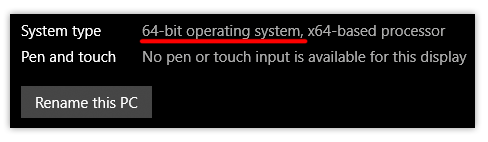
Windows 7
Κάντε κλικ στο κουμπί Έναρξη (εικονίδιο των Windows) κάτω αριστερά στην οθόνη σας και πληκτρολογήστε msinfo32.exe στο πλαίσιο αναζήτησης και κάντε κλικ στο αποτέλεσμα.
Αυτό θα εμφανίσει το παράθυρο Πληροφορίες συστήματος , όπου δίπλα στον Τύπος συστήματος μπορείτε να καθορίσετε εάν ή όχι έχετε σύστημα 32 bit (υπολογιστής που βασίζεται σε X86) ή σύστημα 64 bit (υπολογιστής που βασίζεται σε x64).
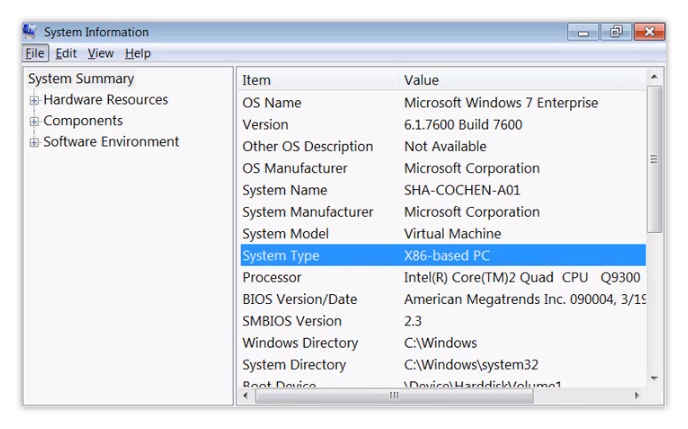
Windows Vista
Κάντε κλικ στο Έναρξη μενού (εικονίδιο Windows) που βρίσκεται κάτω αριστερά στην οθόνη σας και επιλέξτε Πίνακας Ελέγχου από το μενού στα δεξιά.
Κάντε κλικ στο Σύστημα και συντήρηση και, στη συνέχεια, επιλέξτε Σύστημα. Δίπλα στον Τύπο συστήματος, θα πρέπει να μπορείτε να δείτε εάν εκτελείτε Windows 32-bit ή 64-bit.
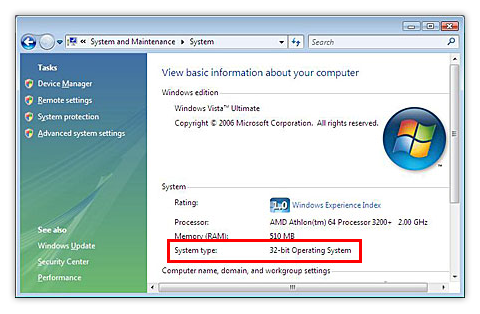
Windows XP
Κάντε κλικ στο μενού Έναρξη και κάντε δεξί κλικ στο Ο Υπολογιστής μου και, στη συνέχεια, κάντε κλικ στο Ιδιότητες επιλογή μενού. Εάν η "x64 Έκδοση" αναφέρεται στην ενότητα Σύστημα, εκτελείτε την έκδοση 64-bit και, από την άλλη πλευρά, εάν δεν υπάρχει, το σύστημά σας Windows XP εκτελεί την έκδοση 32-bit.
Γιατί πρέπει να εγκαταστήσετε το Office 2010 64-bit
Σημείωση: Εάν έχετε Windows 64 bit, μπορείτε να εγκαταστήσετε και τις δύο εκδόσεις 32 bit και 64 bit του Office με ευκολία.
Εάν εργάζεστε με μεγάλα αρχεία ή μεγάλα σύνολα δεδομένων και ο υπολογιστής σας εκτελεί την έκδοση 64-bit των Windows, αυτή η έκδοση bit είναι η σωστή επιλογή. Θα πρέπει επίσης να επιλέξετε την έκδοση 64-bit όταν:
- Εργάζεστε με τεράστια σύνολα δεδομένων, όπως βιβλία εργασίας του Office Excel σε εταιρική κλίμακα με πολλούς υπολογισμούς, συγκεντρωτικούς πίνακες, συνδέσεις σε εξωτερικές βάσεις δεδομένων.
- Χρησιμοποιείτε λειτουργίες όπως Power Pivot, 3D Map, Power View ή Get & Transform.
- Εργάζεστε με μεγάλες εικόνες, βίντεο ή κινούμενα σχέδια στο PowerPoint.
- Εργάζεστε με αρχεία άνω των 2 GB στο Project, ειδικά εάν το έργο σας περιλαμβάνει πολλά υποέργα.
- Εργάζεστε για την ανάπτυξη εσωτερικών πρόσθετων του Office ή προσαρμογής σε επίπεδο εγγράφου.
- Ο οργανισμός σας απαιτεί την επιβολή του Hardware Data Execution Prevention (DEP) για εφαρμογές του Office.
Γιατί πρέπει να εγκαταστήσετε το Office 2010 32-bit
Σημείωση: Εάν διαθέτετε έκδοση 32 bit των Windows, μπορείτε να εγκαταστήσετε μόνο ένα Office 32 bit.
Σε ορισμένες περιπτώσεις, ειδικά για επαγγελματίες πληροφορικής και προγραμματιστές, η επιλογή της έκδοσης 32-bit του Office μπορεί να είναι η καταλληλότερη προσέγγιση για την ολοκλήρωση των εργασιών όταν:
- Χρησιμοποιείτε πρόσθετα COM 32 bit χωρίς εναλλακτική λύση 64 bit.
- Έχετε στοιχεία ελέγχου 32 bit χωρίς εναλλακτική λύση 64 bit.
- Ο κώδικας VBA που χρησιμοποιείτε χρησιμοποιεί δηλώσεις δήλωσης.
- Έχετε εφαρμογές MAPI 32-bit για το Outlook.
- Ενεργοποιείτε έναν διακομιστή OLE 32 bit ή ένα αντικείμενο OLE 32 bit.
- Χρειάζεστε 32-bit .mde, .ade και accde αρχεία βάσης δεδομένων της Microsoft Access.
- Πρέπει να χρησιμοποιήσετε τα αρχεία Επεξεργαστής εξισώσεων παλαιού τύπου ή WLL (βιβλιοθήκες πρόσθετου Word) στο Word.
- Έχετε ένα παλιό, ενσωματωμένο αρχείο πολυμέσων σε μια παρουσίαση του PowerPoint.
Πώς να εγκαταστήσετε το Office 2010 32-bit (Προεπιλογή)
Βήμα 1.
Εάν έχετε δίσκο του Office 2010, τοποθετήστε τον στη μονάδα δίσκου σας. Ο οδηγός εγκατάστασης θα πρέπει να ξεκινήσει αυτόματα, αλλά αν δεν το κάνει, απλώς μεταβείτε στη μονάδα δίσκου και ανοίξτε το SETUP.exe αρχείο.
Σε περίπτωση που δεν αγοράσατε το Office 2010 με φυσικό τρόπο, μπορείτε κατεβάσετε και εγκαταστήσετε το Office 2010 πληκτρολογώντας κλειδί προϊόντος.
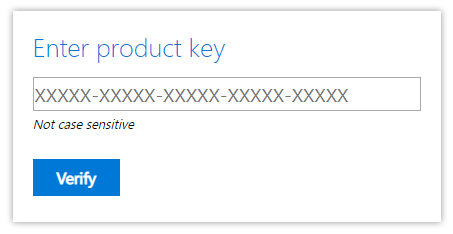
Βήμα 2.
Όταν σας ζητηθεί, εισαγάγετε τον αριθμό-κλειδί προϊόντος. Φροντίστε να τον εισαγάγετε σωστά, καθώς ακόμη και ένας λανθασμένος χαρακτήρας θα καταλήξει να κάνει το κλειδί σας μη αναγνωρίσιμο από το σύστημα.
Το Office 2010 περιλαμβάνει έναν αριθμό-κλειδί προϊόντος που πρέπει να εισαχθεί, ελέγξτε για έναν αριθμό-κλειδί προϊόντος. Εάν αγοράσατε το αντίγραφο του Office 2010 για το σπίτι ψηφιακά, ελέγξτε τα email σας ή τον λογαριασμό Microsoft.
Εάν αγοράσατε ένα αντίγραφο λιανικής, το κλειδί προϊόντος βρίσκεται συνήθως μέσα στη θήκη του δίσκου σε ένα φωτεινό αυτοκόλλητο.
Ορισμένοι υπολογιστές διαθέτουν προεγκατεστημένο το Office, αν το έκανε ο δικός σας, ελέγξτε τα έγγραφά σας που συνοδεύουν την αγορά σας και αναζητήστε τον αριθμό-κλειδί προϊόντος, ο οποίος είναι συχνά τυπωμένος σε ένα κίτρινο κομμάτι χαρτί ή ελέγξτε τη θήκη του υπολογιστή για ένα αυτοκόλλητο με επωνυμία Microsoft που θα πρέπει να έχει γραμμένο τον αριθμό-κλειδί προϊόντος.
Σημείωση: Τα κλειδιά προϊόντος του Office 2010 αποτελούνται από 25 αλφαριθμητικούς χαρακτήρες και μοιάζουν κάπως έτσι: XXXXX-XXXXX-XXXXX-XXXXX-XXXXX
Δεν λάβατε κλειδί προϊόντος; Επικοινωνήστε με τη Microsoft ή τον πωλητή σας για υποστήριξη.

Μόλις εισαγάγετε τον αριθμό-κλειδί προϊόντος, κάντε κλικ στο Συνέχεια.
Βήμα 3.
Στη συνέχεια, πρέπει να διαβάσετε και να συμφωνήσετε με τους Όρους Άδειας Χρήσης Λογισμικού της Microsoft. Μπορείτε απλά να το κάνετε διαβάζοντας και ελέγχοντας τους όρους και, στη συνέχεια, σημειώνοντας το πλαίσιο δίπλα στο Αποδέχομαι τους όρους αυτής της συμφωνίας και απλώς κάντε κλικ στο Συνέχεια .
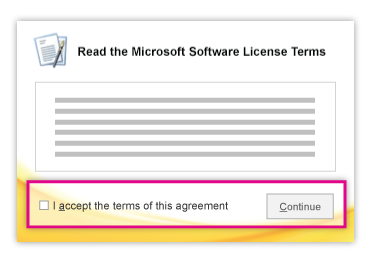
Βήμα 4.
Ακολουθήστε τις προτροπές που εμφανίζονται στην οθόνη και περιμένετε να ολοκληρωθεί η εγκατάσταση του Office 2010. Αυτό μπορεί να διαρκέσει περισσότερο ανάλογα με το σύστημά σας. Φροντίστε να μην απενεργοποιήσετε τον υπολογιστή σας ή να μην διακόψετε το πρόγραμμα εγκατάστασης κλείνοντάς τον, καθώς η πρόοδος θα χαθεί και θα πρέπει να ξεκινήσετε την εγκατάσταση από την αρχή. Μόλις ολοκληρωθεί η εγκατάσταση, κάντε κλικ στο Κλείσιμο για έξοδο από τον οδηγό εγκατάστασης.
Βήμα 5.
Στη συνέχεια, πρέπει να ενεργοποιήσετε το προϊόν σας. Στον Οδηγό ενεργοποίησης του Microsoft Office, κάντε κλικ στην επιλογή που λέει Θέλω να ενεργοποιήσω το λογισμικό μέσω Διαδικτύου και ακολουθήστε την οδηγίες οθόνης.
Η ενεργοποίηση του Office 2010 σας κάνει να μπορείτε να χρησιμοποιήσετε στο έπακρο το λογισμικό. Εάν αποφασίσατε να μην ενεργοποιήσετε μετά την εγκατάσταση, μπορείτε πάντα να ενεργοποιήσετε από οποιοδήποτε προϊόν του Office 2010 μεταβαίνοντας στο Αρχείο, Βοήθεια και, στη συνέχεια, Ενεργοποίηση κλειδιού προϊόντος.
Πώς να εγκαταστήσετε το Office 2010 64-bit
Πριν εγκαταστήσετε ένα Office 2010 64-bit
- Απαιτείται να εκτελείτε μια έκδοση 64-bit των Windows. Εάν δεν είστε σίγουροι, ελέγξτε ποια έκδοση bit συστήματος χρησιμοποιείτε ακολουθώντας τις παραπάνω οδηγίες.
- Εάν έχετε μια έκδοση 32 bit του Office στον υπολογιστή σας, πρέπει να την απεγκαταστήσετε για να εγκαταστήσετε μια έκδοση 64 bit του Office 2010.
- Βεβαιωθείτε ότι τα πρόσθετα του Office τρίτων κατασκευαστών που έχετε εγκαταστήσει στον υπολογιστή σας είναι όλα συμβατά με την έκδοση 64-bit του Office 2010. Εάν δεν είστε βέβαιοι και δεν μπορείτε να επιβεβαιώσετε ότι η συμβατότητα θα λειτουργήσει, συνιστάται να παραμείνετε με την έκδοση 32 bit του Office 2010, ακόμη και αν εκτελείτε σύστημα 64 bit.
Βήμα 1.
Τοποθετήστε το δίσκο εγκατάστασης του Office 2010 στη μονάδα δίσκου σας.
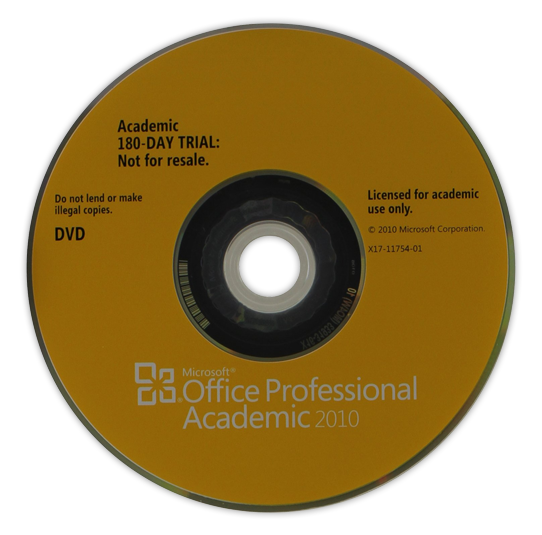
Βήμα 2.
Κάντε κλικ στο μενού Έναρξη που βρίσκεται στο κάτω αριστερό μέρος της οθόνης σας και, στη συνέχεια, κάντε κλικ στο Υπολογιστής και δεξιά- κάντε κλικ στη μονάδα δίσκου στην οποία εισαγάγατε το δίσκο εγκατάστασης του Office 2010. Τώρα απλώς επιλέξτε Άνοιγμα.
Βήμα 3.
Κάντε διπλό κλικ στον φάκελο x64 από το δίσκο για να ανοίξετε τα περιεχόμενά του και κάντε διπλό κλικ στο ρύθμιση.exe για να εμφανιστεί ο οδηγός εγκατάστασης.
Βήμα 4.
Όταν σας ζητηθεί, εισαγάγετε τον αριθμό-κλειδί προϊόντος. Φροντίστε να τον εισαγάγετε σωστά, καθώς ακόμη και ένας λανθασμένος χαρακτήρας θα καταλήξει να κάνει το κλειδί σας μη αναγνωρίσιμο από το σύστημα.
Το Office 2010 περιλαμβάνει έναν αριθμό-κλειδί προϊόντος που πρέπει να εισαχθεί, ελέγξτε για έναν αριθμό-κλειδί προϊόντος. Εάν αγοράσατε το αντίγραφο του Office 2010 για το σπίτι ψηφιακά, ελέγξτε τα email σας ή τον λογαριασμό Microsoft.
Εάν αγοράσατε ένα αντίγραφο λιανικής, το κλειδί προϊόντος βρίσκεται συνήθως μέσα στη θήκη του δίσκου σε ένα φωτεινό αυτοκόλλητο.
Ορισμένοι υπολογιστές διαθέτουν προεγκατεστημένο το Office, αν το έκανε ο δικός σας, ελέγξτε τα έγγραφά σας που συνοδεύουν την αγορά σας και αναζητήστε τον αριθμό-κλειδί προϊόντος, ο οποίος είναι συχνά τυπωμένος σε ένα κίτρινο κομμάτι χαρτί ή ελέγξτε τη θήκη του υπολογιστή για ένα αυτοκόλλητο με επωνυμία Microsoft που θα πρέπει να έχει γραμμένο τον αριθμό-κλειδί προϊόντος.
Σημείωση: Τα κλειδιά προϊόντος του Office 2010 αποτελούνται από 25 αλφαριθμητικούς χαρακτήρες και μοιάζουν κάπως έτσι: XXXXX-XXXXX-XXXXX-XXXXX-XXXXX
Δεν λάβατε κλειδί προϊόντος; Επικοινωνήστε με τη Microsoft ή τον πωλητή σας για υποστήριξη.
Μόλις εισαγάγετε τον αριθμό-κλειδί προϊόντος, κάντε κλικ στο Συνέχεια.
Βήμα 5.
Στη συνέχεια, πρέπει να διαβάσετε και να συμφωνήσετε με τους Όρους Άδειας Χρήσης Λογισμικού της Microsoft. Μπορείτε απλά να το κάνετε διαβάζοντας και ελέγχοντας τους όρους και, στη συνέχεια, σημειώνοντας το πλαίσιο δίπλα στο Αποδέχομαι τους όρους αυτής της συμφωνίας και απλώς κάντε κλικ στο Συνέχεια .
Βήμα 6.
Ακολουθήστε τις προτροπές που εμφανίζονται στην οθόνη και περιμένετε να ολοκληρωθεί η εγκατάσταση του Office 2010. Αυτό μπορεί να διαρκέσει περισσότερο ανάλογα με το σύστημά σας. Φροντίστε να μην απενεργοποιήσετε τον υπολογιστή σας ή να μην διακόψετε το πρόγραμμα εγκατάστασης κλείνοντάς τον, καθώς η πρόοδος θα χαθεί και θα πρέπει να ξεκινήσετε την εγκατάσταση από την αρχή. Μόλις ολοκληρωθεί η εγκατάσταση, κάντε κλικ στο Κλείσιμο για έξοδο από τον οδηγό εγκατάστασης.
Βήμα 7.
Στη συνέχεια, πρέπει να ενεργοποιήσετε το προϊόν σας. Στον Οδηγό ενεργοποίησης του Microsoft Office, κάντε κλικ στην επιλογή που λέει Θέλω να ενεργοποιήσω το λογισμικό μέσω Διαδικτύου και ακολουθήστε την οδηγίες οθόνης.
Η ενεργοποίηση του Office 2010 σας κάνει να μπορείτε να χρησιμοποιήσετε στο έπακρο το λογισμικό. Εάν αποφασίσατε να μην ενεργοποιήσετε μετά την εγκατάσταση, μπορείτε πάντα να ενεργοποιήσετε από οποιοδήποτε προϊόν του Office 2010 μεταβαίνοντας στο Αρχείο, Βοήθεια και, στη συνέχεια, Ενεργοποίηση κλειδιού προϊόντος. Μπορείτε να δείτε τον οδηγό μας σχετικά με τον τρόπο εγκατάστασης του Office σε υπολογιστή με Windows εδώ.
Εάν αναζητάτε μια εταιρεία λογισμικού που μπορείτε να εμπιστευτείτε για την ακεραιότητα και τις έντιμες επιχειρηματικές πρακτικές της, μην ψάξετε περισσότερο από το SoftwareKeep. Είμαστε ένας πιστοποιημένος συνεργάτης της Microsoft και μια διαπιστευμένη επιχείρηση BBB που φροντίζει να προσφέρει στους πελάτες μας μια αξιόπιστη, ικανοποιητική εμπειρία στα προϊόντα λογισμικού που χρειάζονται. Θα είμαστε μαζί σας πριν, κατά τη διάρκεια και μετά από όλες τις εκπτώσεις.
Αυτή είναι η εγγύηση διατήρησης λογισμικού 360 μοιρών. Λοιπόν, τι περιμένεις? Καλέστε μας σήμερα στο +1 877 315 1713 ή στείλτε μας email sales@softwarekeep.com. As λοιπόν, μπορείτε να επικοινωνήσετε μαζί μας μέσω Ζωντανής συνομιλίας.